講師室では MacBook を Google につなぐのに問題なかったのだが,教室にもっていったとたんにつながらなくなった. そこで MacBook を再起動したのだが,それからしばらく,ほとんどアップルマークが表示されたままになってしまった. そこから 20 分ほどは授業ができず,そのあともあれこれためして,安定するまで 30 分以上かかった.
あとでわかったのだが,再起動したのをきっかけに OS が更新されたようだ. そのため,なかなかたちあがらなかった.
しかたがないので,MacBook とあわせてつかっていた Windows のマシンで表示したスライドを Google Meet で画面共有すると同時に,教室のプロジェクタにつないだ. このマシンはここ数回つかってきたものだ. MacBook の画面 (ウィンドウ) が学生とシェアされているのに対して,自分だけが Google Workspace につないでみられる画面がほしいので,もう 1 台用意してきたのだ. Google Form をつかった演習をしているあいだにすでに送信してきた学生の答案をみたり,おなじく Google Form をつかって学生が遠隔授業にうまくアクセスできているかどうかを確認するなどの目的でつかっていた.
ここまでは問題なかったが,まだ遠隔で音声をとどけることができなかった. 音声も Windows から Google Meet にながそうとしたのだが,そのマシンにはマイクがついていないことに気づいた. MacBook とその Windows マシン (Dynabook) をもちあるくので,軽いものにしていたことが,あだになった. マイクがついたマシンをつかっていれば,ここで授業を再開することができたはずだ. しかし,音声がおくれないので,とりあえず「待って」というメッセージを Google Meet でみせておいて,そのあいだに対策をかんがえた. iPhone を Google Meet につなげば音声をおくることができることに気づいて,やっと講義をはじめることができた.
ところが,それでおわりではなかった. iPhone の電池はもう 1% ほどしかのこっていなかった. しばらくつかっているうちに電源がきれて,授業を中断せざるをえなかった.
さいわいに,そのころには MacBook の再起動がほぼおわっていた. そこで,いつものように MacBook ですべてをやるようにしようとかんがえた. 音声はうまく MacBook から配信できたが,プロジェクタにつなぐと画面がきれてしまう. すぐには原因がわからないので,スライドはあいかわらず Windows からみせるようにした. (いま冷静にかんがえてみると,MacBook のスクリーンの設定が OS の更新時に変更されてしまった可能性がある.)
Dynabook から音声をだすとハウリングがおこるので,スピーカはきった. そうして,やっと安定的に授業がつづけられるようになった.
教訓としては,こういうことがおこってもすみやかに授業がつづけられるように準備しておくべきだということになるだろう. Windows だけでも授業ができるようにしておくのがよいし,iPhone の電池は充電しておくのがよい. しかし,ちゃんと準備しておくのは容易なことではない. 今回おこったトラブルも,教室内だけ,あるいは遠隔だけのサービスならば (どちらか一方を選択できれば) もっとすみやかに回復できたとおもう. しかし,ここで経験したように,教室と遠隔の両方にサービスを継続することを前提とするならば,いくつかの問題がかさなるとやはり解決はむずかしいようにおもう.
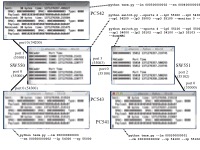
コメントする